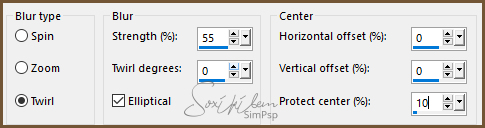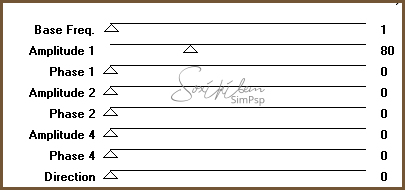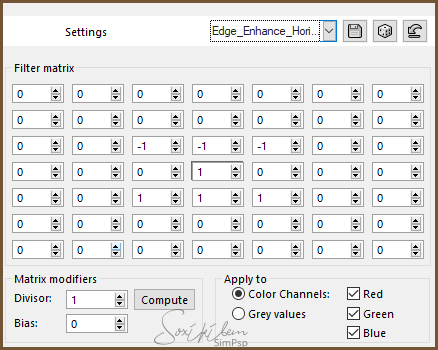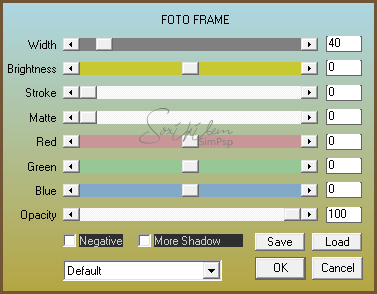|
MATERIAL 1 Tube a sua escolha; Narah_Mask_121; Preset Edge_Enhance_Horizontal (Salvar na pasta Preset do psp)
PLUGINS AAA Frames, Mura's Seamless
Tutorial elaborado no PSP X19
ROTEIRO 1 - Abra o tube, duplique e feche o original. Retire duas cores para trabalhar, aqui usei a cor #775137 para o foreground e a #c4b7a5 para o background. Edit > Copy.
2 - Abra uma transparência de 800x600px e pinte com a cor mais escura em uso.
3 - Adicione uma nova layer. Select All. Paste into Selection. Select None.
4 - Effects > Image Effects > Seamless Tiling: Default.
5 - Adjust > Blur > Radial Blur.
5 - Plugin Mura's Seamless > Shift a Wave.
6 - Effect > User Defined Filter: Edge_Enhance_Horizontal.
7 - Adjust > Add/Remove Noise > Add Noise: Gaussian, 10, monochrome desmarcado.
8 - Adicione uma nova layer e pinte com a cor mais escura em uso. Aplique a mask Narah_Mask_1211. Merge Group.
9 - Aplique Drop Shadow: 1, 1, 100, 1, com a cor clara em uso.
10 - Effect > User Defined Filter: Edge_Enhance_Horizontal. Mude o Blend desta layer para Multiply.
11 - Ainda nesta layer aplique o plugin AAA Frames > Foto Frame.
12 - Copy no tube principal e paste a new layer. Redimensione se for preciso. Aplique Drop Sahdow como preferir. Aqui usei as configurações 0, 0, 100, 30, com a cor clara em uso.
13 - Adicione uma nova layer e escreva seu texto ou aplique uma WordArt.
14 - Decore como preferir.
15 - Assine e finalize com uma borda de 1px preta.
CREDITO Tube by Malacka - Elemento Scrap Kalina Cappuccino - Mask by Narah
Tutorial by Soxikibem'2018
Sinta-se à vontade para enviar suas versões. Terei todo o prazer em publicá-las em nosso site.
|